Instagram Reels je odpoveďou Instagramu na TikTok, kde môžete vytvárať krátke a pútavé klipy, ktoré môžete zdieľať so svojimi sledovateľmi. Problémy s aplikáciami a funkciami aplikácií však nie sú nezvyčajné. Ak zistíte, že funkcia Instagram Reels sa nezobrazuje alebo nefunguje podľa očakávania, nepochybne hľadáte rýchle riešenie.

V tomto článku sa budeme zaoberať možnými riešeniami, ako znova spustiť vaše cievky Instagramu. Načrtávame tiež presné kroky, ktoré je potrebné dodržiavať pri každom tipe prostredníctvom zariadenia so systémom Android alebo iOS. Poďme sa rozbehnúť.
Navijaky Instagramu nefungujú v systéme Android
Teraz si prejdeme päť tipov, ktoré môžete vyskúšať na svojom zariadení s Androidom, aby cievky opäť fungovali. Po každom pokuse môžete skontrolovať, či problém pretrváva.
Poznámka : Vykonaním niektorých krokov uvedených nižšie odstránite svoje koncepty na Instagrame. Pred odhlásením sa z aplikácie, vymazaním vyrovnávacej pamäte alebo odstránením aplikácie si uložte všetky koncepty, ktoré chcete dokončiť.
Skúste sa odhlásiť a potom znova prihlásiť
Dôvodom, prečo Reels nefunguje, môže byť dočasná chyba alebo závada na vašom účte Instagram. Najjednoduchší spôsob, ako vyriešiť tento scenár, najmä ak je do vašej aplikácie Instagram prihlásených viacero účtov, je odhlásiť sa z účtu a potom sa znova prihlásiť:
ako vyčistiť rad na spotify
- V pravom dolnom rohu klepnite na svoju profilová fotka .
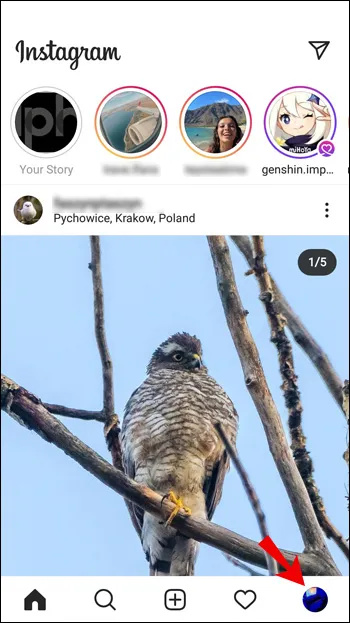
- Keď sa zobrazí váš profil, klepnite na hamburgerové menu v pravom hornom rohu obrazovky.
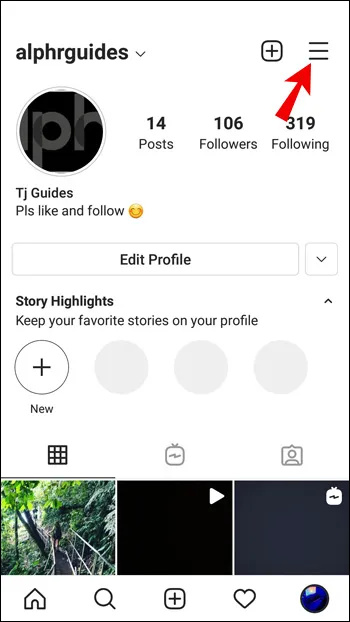
- V spodnej časti bočného panela klepnite na nastavenie .
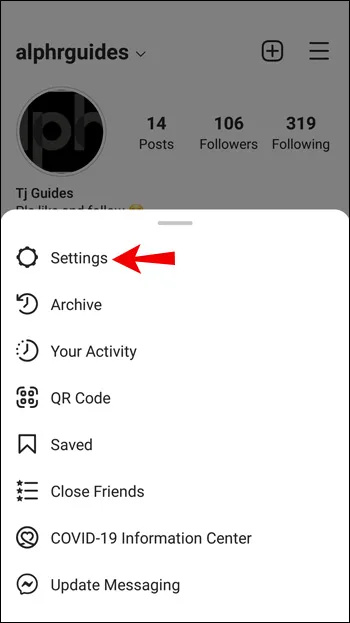
- In nastavenie , prejdite nadol a klepnite na Odhlásiť sa .
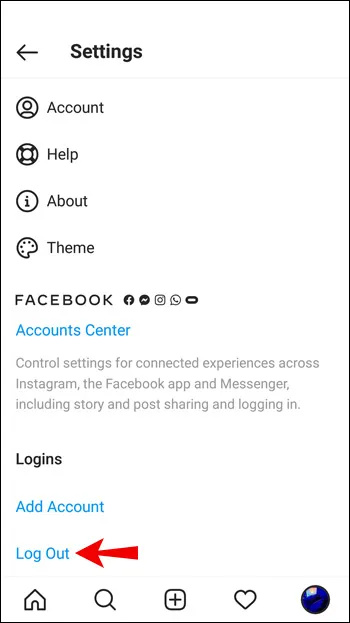
- Zaškrtnite svoj účet a potom vyberte Odhlásiť sa znova.
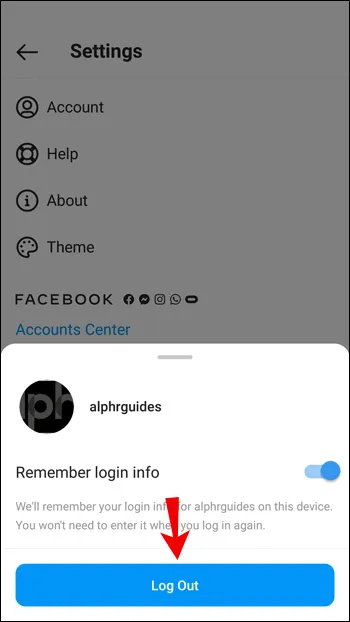
Vymažte vyrovnávaciu pamäť údajov
Ak chcete obnoviť aplikáciu Instagram do stavu, v akom bola, keď ste ju pôvodne stiahli, skúste vymazať vyrovnávaciu pamäť údajov. Ak to chcete urobiť na svojom zariadení so systémom Android:
- Spustiť nastavenie .

- Vyberte Aplikácie .

- Typ Instagram do vyhľadávacieho panela vpravo hore.

- Pod Použitie , vyberte Skladovanie .
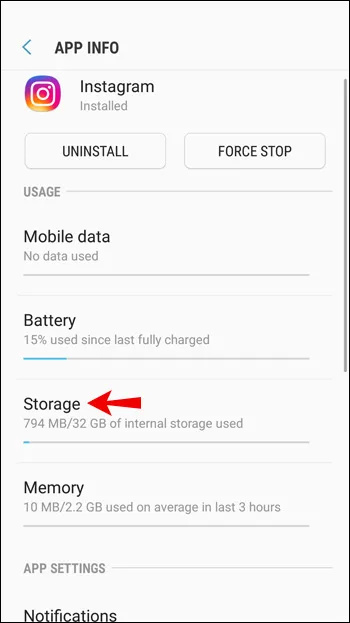
- Vyberte Vymazať vyrovnávaciu pamäť .
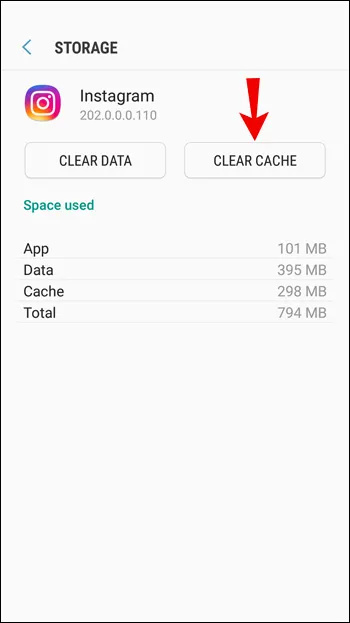
Odinštalujte a potom znova nainštalujte aplikáciu Instagram
Ak je aplikácia Instagram chybná, chybná alebo nie je aktuálna, najlepšie urobíte, ak sa pokúsite odinštalovať aplikáciu zo zariadenia a potom znova nainštalovať najnovšiu verziu.
Odinštalovanie aplikácie Instagram na zariadení so systémom Android:
- OTVORENÉ nastavenie .

- Vyberte Aplikácie .

- Nájdite a vyberte Instagram .

- Klepnite Odinštalovať a potom OK .
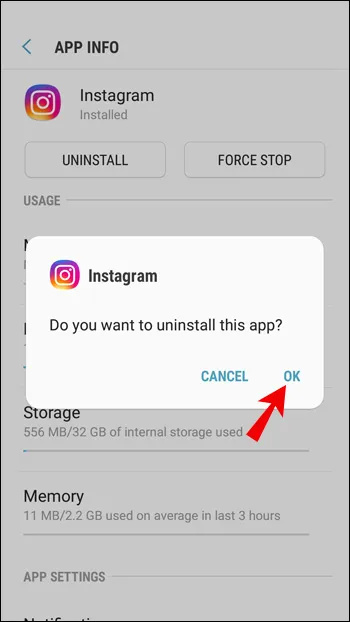
Preinštalovanie Instagramu:
- Navštíviť Obchod Google Play nájsť Instagram a klepnite na Inštalácia tlačidlo.
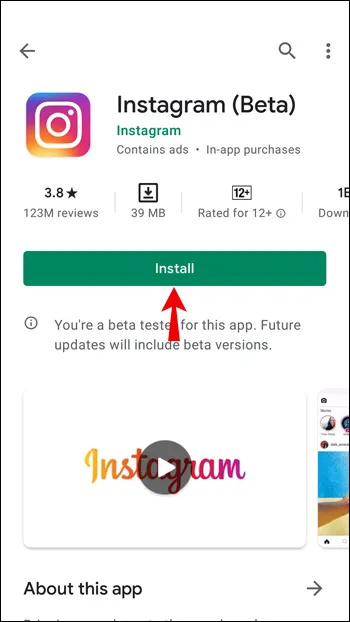
Aktualizujte svoje zariadenie
Zariadenie, ktoré používate, môže byť vinníkom vášho problému. Uistite sa, že vaše zariadenie má nainštalovanú najnovšiu verziu softvéru operačného systému na podporu funkcie Instagram Reels. Ak to chcete urobiť na svojom zariadení so systémom Android:
- OTVORENÉ nastavenie .

- Teraz prejdite na Systém > Aktualizácia systému .
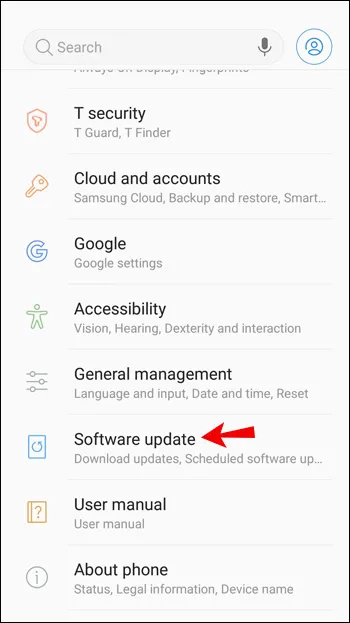
- Klepnite Skontrolovať aktualizácie .
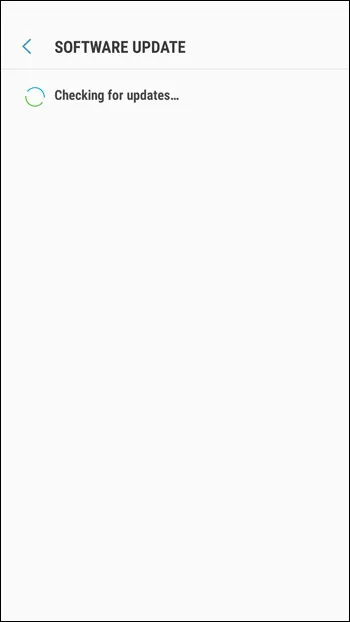
Vaše zariadenie vyhľadá čakajúce aktualizácie a potom ich nainštaluje, ak sú k dispozícii.
aktualizačný protokol systému Windows 10
Nahláste problém
Ak ste vyskúšali vyššie uvedené kroky a kotúče Instagramu stále nefungujú, dajte Instagramu vedieť:
- Prihláste sa do svojho účtu Instagram a klepnite na ikona hamburgerového menu na vrchu.
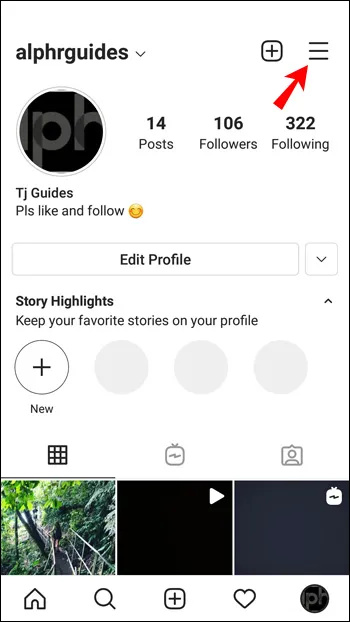
- Vyberte Nastavenia > Pomocník .
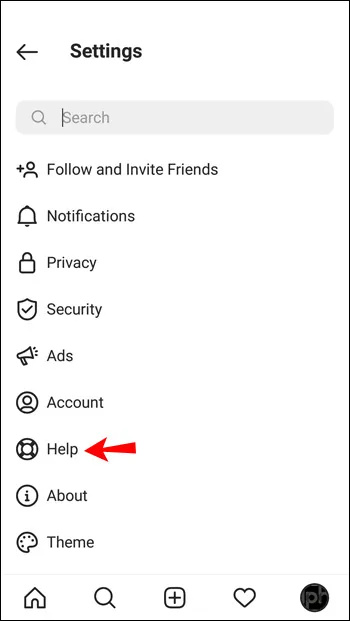
- V rámci Pomoc ponuky, klepnite na Nahlásiť problém .
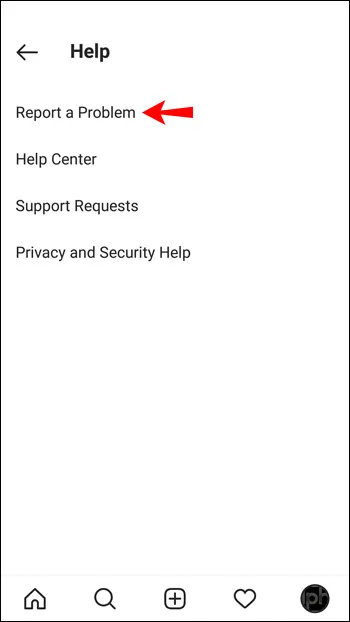
- Zadajte problém, napr. „Nie je možné zobraziť alebo použiť funkciu Instagram Reels.“ Ak chcete, môžete si urobiť snímku obrazovky problému.
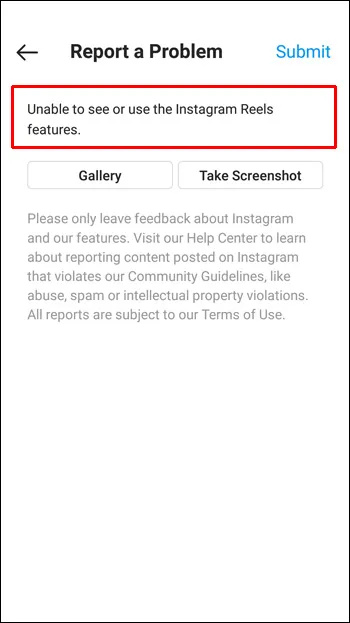
- Vpravo hore klepnite na ikonu Predložiť tlačidlo.
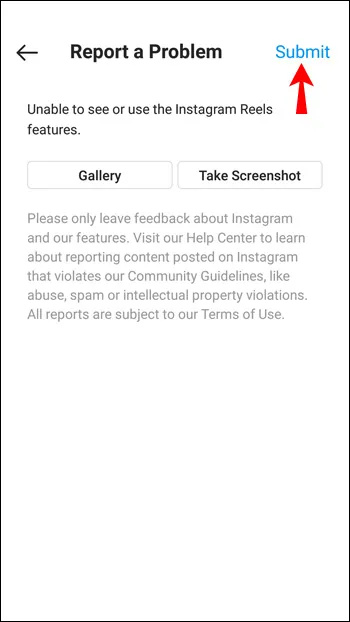
Potom počkajte, kým Instagram odpovie.
Navijaky Instagramu nefungujú na iPhone
Ďalej vás prevedieme piatimi tipmi, ktoré môžete vyskúšať na zariadeniach iPhone a iOS, aby sa cievky opäť sfunkčnili. Po vyskúšaní tipu môžete skontrolovať, či kotúče fungujú.
Skúste sa odhlásiť a znova prihlásiť
Chyba alebo porucha vášho účtu na Instagrame môže spôsobovať problémy s kotúčmi Instagramu. Najjednoduchší spôsob, ako to vyriešiť, najmä ak je do aplikácie Instagram prihlásených niekoľko účtov, je odhlásiť sa z účtu a potom sa znova prihlásiť:
- Klepnite na svoje profilová fotka v pravom dolnom rohu.
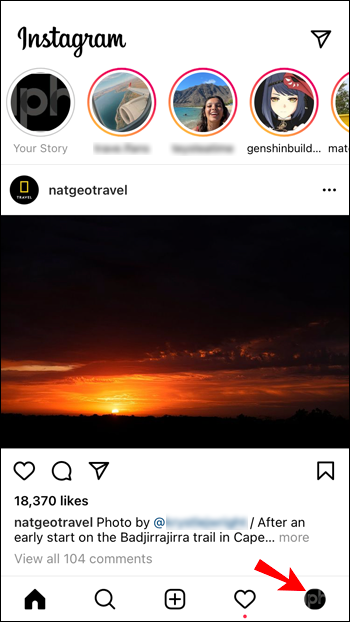
- Keď sa zobrazí váš profil, klepnite na ikona hamburgerového menu vpravo hore.

- Klepnite nastavenie v spodnej časti bočného panela.
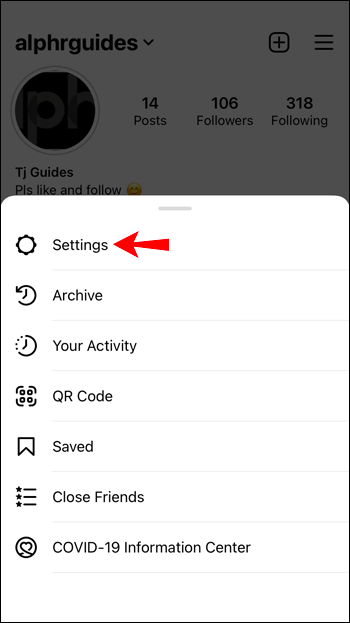
- In nastavenie , prejdite nadol a klepnite na Odhlásiť sa .
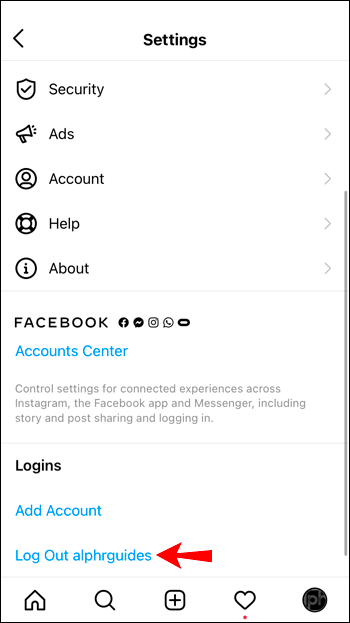
- Vyberte svoj účet a potom vyberte Odhlásiť sa .
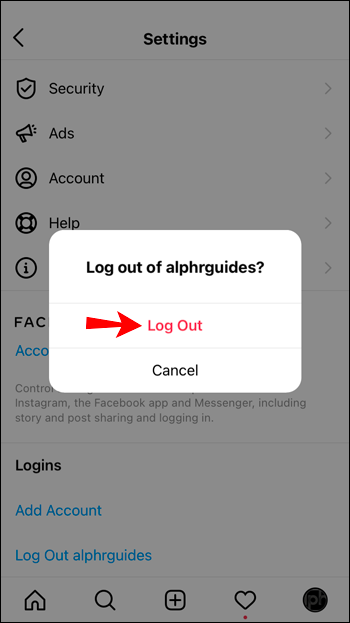
Vymažte vyrovnávaciu pamäť údajov
Jediný spôsob, ako vymazať údaje z vyrovnávacej pamäte pre Instagram na iPhone, je odinštalovať a znova nainštalovať aplikáciu. Postupujte podľa pokynov nižšie.
Odinštalujte a znova nainštalujte aplikáciu Instagram
Ak je aplikácia Instagram chybná, najlepším riešením môže byť skúsiť aplikáciu odinštalovať a znova nainštalovať najnovšiu verziu.
Ak chcete odinštalovať Instagram na vašom iPhone alebo iOS zariadení:
- Nájdite aplikáciu Instagram.
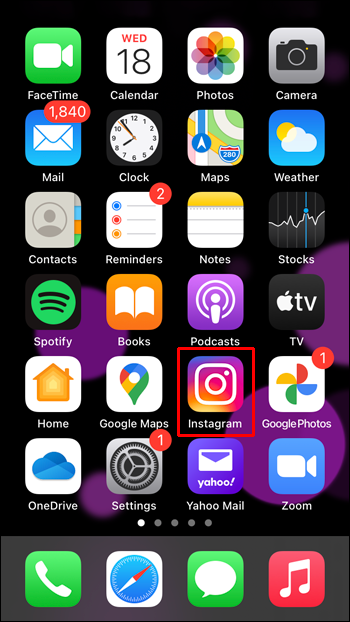
- Dlho ho stlačte a potom klepnite na Odstrániť aplikáciu .
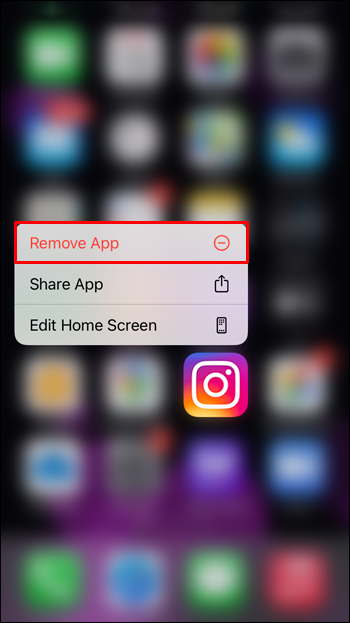
- Vyberte Odstrániť aplikáciu a potom Odstrániť na potvrdenie.
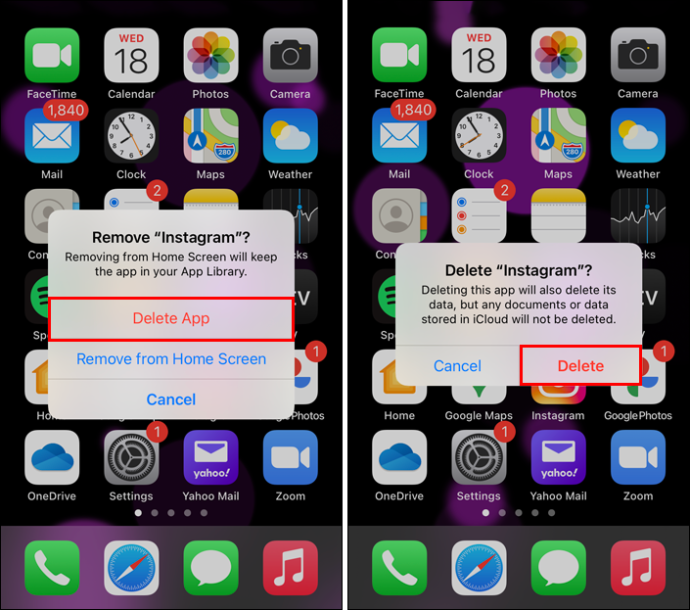
Ak chcete znova nainštalovať Instagram
- Navštíviť Obchod s aplikaciami nájsť Instagram aplikácie.
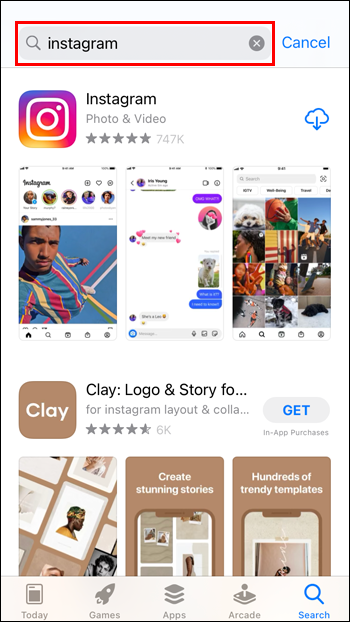
- Klepnite na ikonu Inštalácia tlačidlo.
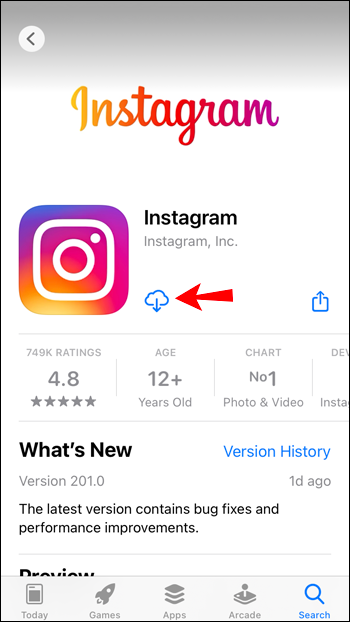
Aktualizujte svoje zariadenie
Problém s Instagramom môže byť spôsobený zariadením, ktoré používate. Uistite sa, že vaše zariadenie má nainštalovaný najnovší softvér operačného systému na podporu funkcie Instagram Reels. Postup na zariadení iPhone alebo iOS:
- OTVORENÉ nastavenie .
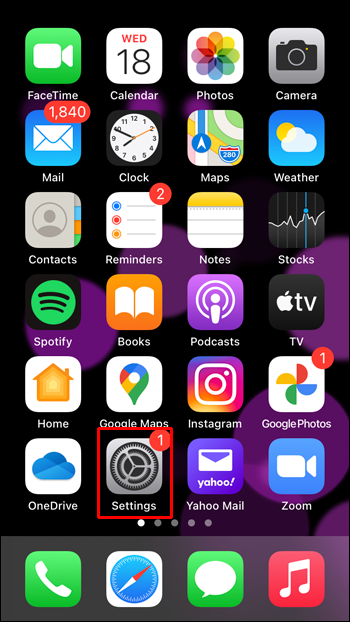
- Vyberte generál .
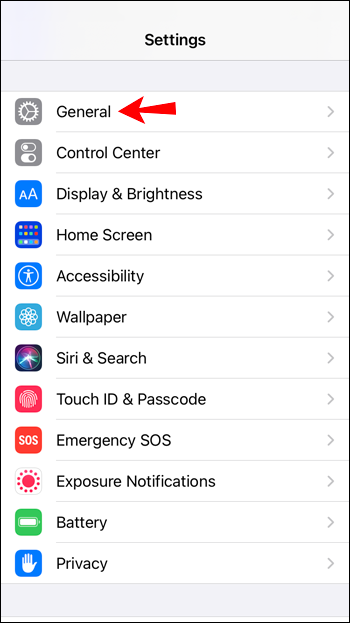
- Vyberte Aktualizácia softvéru .
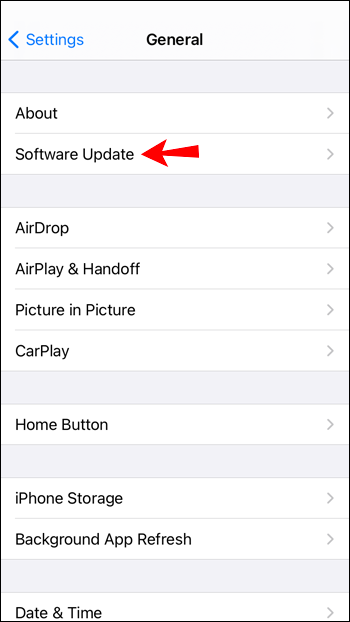
Vaše zariadenie teraz vyhľadá čakajúce aktualizácie a nainštaluje ich, ak sú k dispozícii.
Nahláste problém
Ak pre vás žiadny z vyššie uvedených tipov nefungoval, skúste kontaktovať Instagram a dajte im vedieť:
- Prihláste sa do svojho účtu Instagram.
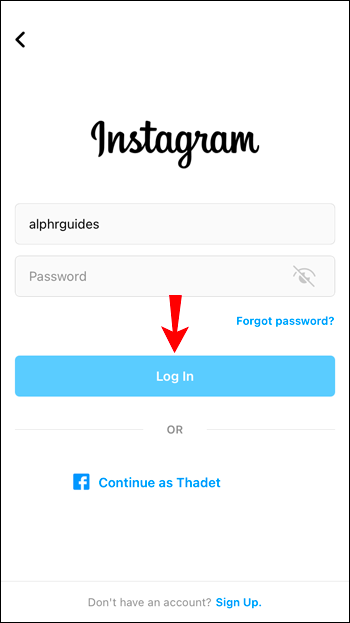
- Klepnite na ikonu ikona hamburgerového menu vľavo hore.

- Vyberte si nastavenie a potom Pomoc .
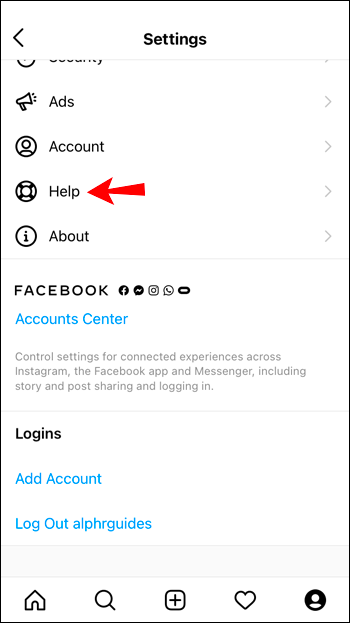
- Klepnite na Nahlásiť problém .
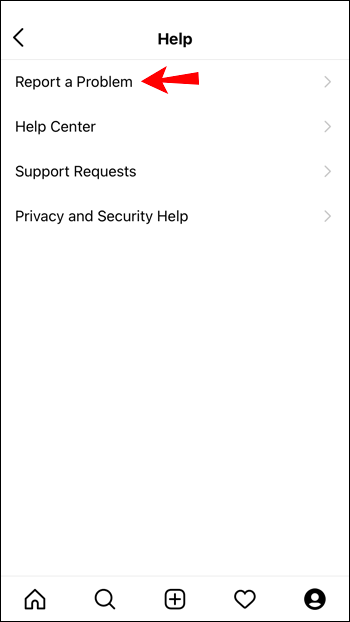
- Zadajte problém, napr. „Nie je možné použiť alebo zobraziť funkciu Instagram Reels“. Ak chcete, môžete si urobiť snímku obrazovky problému.
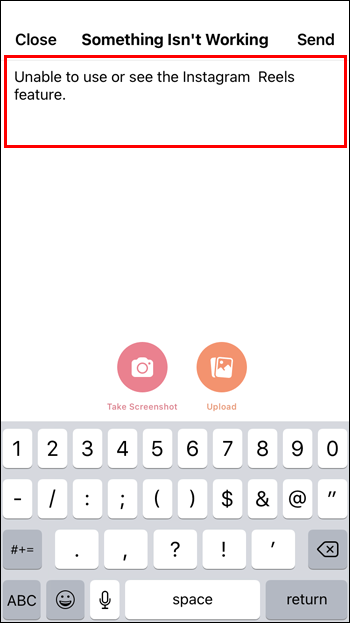
- Klepnite na ikonu Odoslať tlačidlo vpravo hore.
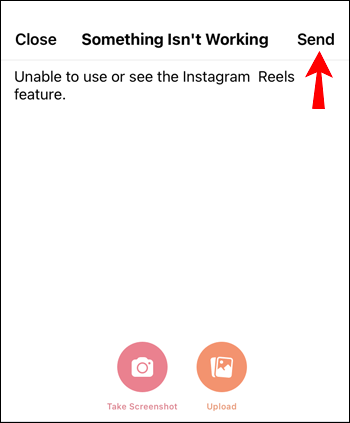
Potom počkajte, kým Instagram odpovie.
často kladené otázky
Instagram spustil funkciu Reels v roku 2020, takže je pravdepodobné, že sa stále učíte. Do tejto časti sme zahrnuli odpovede na niektoré z vašich častejších otázok.
Čo mám robiť, ak má Instagram problémy?
Ak je vinníkom Instagram, väčšina používateľov zažije rovnaký problém. Možno aj vaši priatelia majú problémy. Ak chcete skontrolovať, či je problémom Instagram, prejdite na oficiálnu stránku spoločnosti Twitter alebo na webovú stránku DownDetector.
rozloženie používateľského rozhrania pre najlepší chróm prehliadača
Za predpokladu, že existuje veľa správ o problémoch, nemôžete urobiť veľa, len čakať. Uistite sa, že je aplikácia aktuálna a pravidelne ju kontrolujte. Vývojári Meta zvyčajne rýchlo riešia problémy.
Prečo nemôžem pridať anketu do mojej cievky?
Bohužiaľ, interaktívne nálepky Instagramu (ankety, otázky a odpovede a výzvy) nie sú k dispozícii na kotúčoch Instagramu. Ak chcete zaujať publikum jednou z týchto funkcií, môžete sa rozhodnúť zverejniť príbeh.
Navijaky Instagramu nefungujú – vyriešené!
Funkcia Reel na Instagrame uľahčuje vytváranie krátkych videoklipov. Z väčšej časti funkcia funguje dobre; prípady, keď možnosť nie je viditeľná alebo funkcia nefunguje podľa očakávania, však nie sú nezvyčajné.
Našťastie sa tieto problémy dajú ľahko vyriešiť tak, že vyskúšate veci, ako je vymazanie vyrovnávacej pamäte údajov Instagramu a zabezpečenie toho, aby vaše zariadenie a aplikácia mali nainštalovaný najnovší softvér.
Čo si myslíte o funkcii Instagram Reel vo všeobecnosti? Podeľte sa o svoje myšlienky v sekcii komentárov nižšie.









